Uno de los servidores más conocidos de correo electrónico es Gmail, muy usado mundialmente. Cada vez son más los usuarios que hacen uso de este servidor e invierten mucho tiempo mirando todos los mensajes que hay además de enviar mensajes a otras personas.
Actualmente Gmail se puede utilizar con teclado y ratón desde un PC o también desde la aplicación que tiene para los smartphones. El problema es que muchos de los usuarios no exprimen al máximo las funciones de Gmail al no conocer los atajos.
[nextpage]
Qué son los atajos de teclado en Gmail
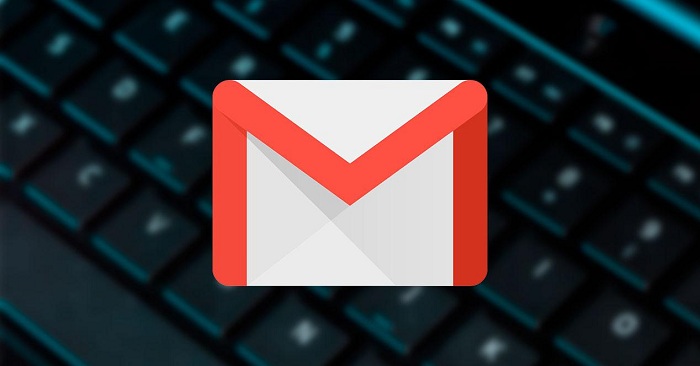
Los atajos de teclado son una combinación de varias letras que te van a permitir al pulsarlas a la vez, poder realizar la tarea asignada a esa combinación. Algunos atajos de word nos van a permitir utilizar mejor el procesador de textos o también los atajos de teclado de WhatsApp que nos van a permitir hablar más rápidamente con la gente.
Y al igual que otras aplicaciones, Gmail también ofrecen atajos de teclado para que podamos aprovechar al máximo sus funciones navegando rápidamente por la bandeja de entrada, además de crear mensajes más rápidamente.
A pesar de que Gmail tiene muchos atajos de teclado, en este artículo hemos hecho una recopilación de los más importantes y útiles para todos los usuarios.
[/nextpage]
[nextpage]
Ventajas de usar estos atajos de teclado
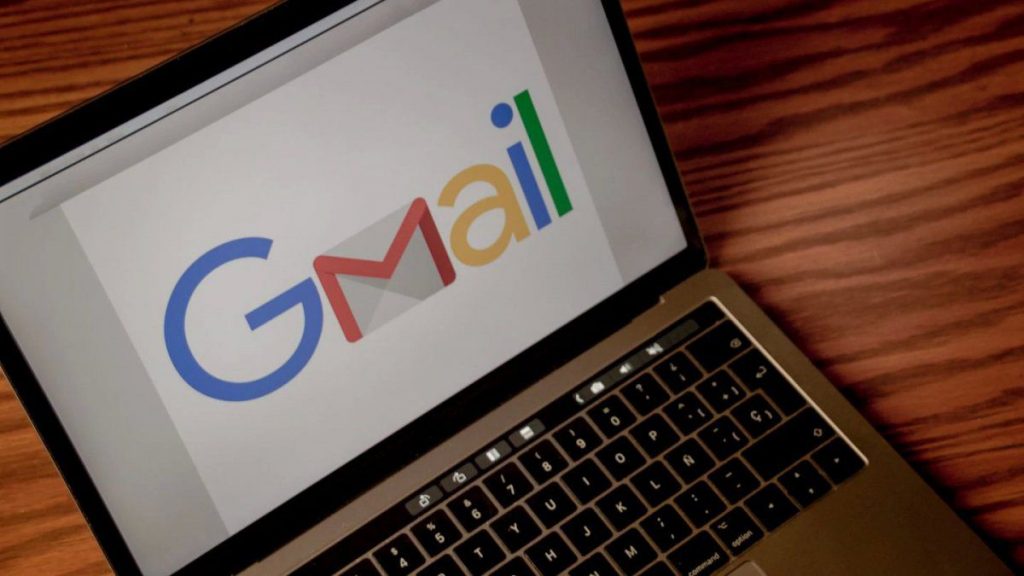
Lo cierto es que usar un atajo de teclado es una de las mejores cosas que puedes hacer para exprimir al máximo tu productividad. Cabe destacar que este tipo de atajos de teclado te permiten ahorrar mucho tiempo, haciendo que puedas trabajar más rápido para aprovechar al máximo tus horas de trabajo.
Además, y como podrás comprobar más adelante, el proceso para activar los atajos de teclado de Gmail es tan sumamente sencillo, que vas a poder usarlo aunque tus conocimientos informáticos sean de lo más básicos. ¡Son realmente fáciles de usar!
[/nextpage]
[nextpage]
Cómo activar los atajos de teclado de Gmail
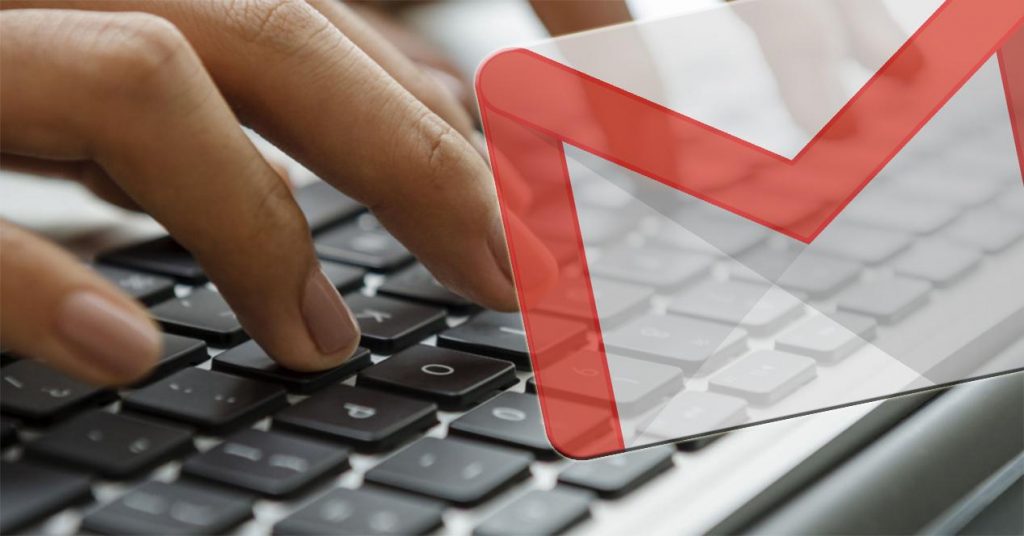
Los atajos de teclado de Gmail vienen desactivados por defecto para que los usuarios no se confundan con las teclas. Por lo que para empezar a utilizarnos vamos a tener que habilitarlos primero.
Lo único que tienes que hacer es abrir la configuración del Gmail, entrar en la pestaña de «General» y a continuación pulsamos sobre la opción de «Habilitar combinaciones de teclas», y después entrar en «Combinaciones de teclas».
Después solo tenemos que guardar los cambios y ya podemos empezar a usar los atajos de teclado para usarlos en la cuenta de Gmail. Ten en cuenta que este proceso es totalmente reversible, por lo que no te preocupes, ya que podrás desactivar esta función siempre que quieras. Aunque lo cierto es que, cuando veas lo bien que funcionan los atajos de teclado, verás que valen mucho la pena.
[/nextpage]
[nextpage]
Atajos de teclado imprescindibles para Gmail

Vamos a comenzar hablando de los atajos de teclado que todo usuario de Gmail debería conocer. El correo electrónico de Google ofrece una gran cantidad de funciones, y cuando conozcas estos trucos no entenderás cómo has podido vivir antes sin estas herramientass tan útiles.
Te recomendamos que apuntes aquellos atajos de Gmail que te interesen más en un Post It y los dejes en la pantalla de tu ordenador o portátil para que los tengas a manos siempre que te haga falta hasta que los vayas recordando y ya no necesites la chuleta. Veamos las diferentes opciones a tener en cuenta.
Atajos de teclado para redactar correos en Gmail
Entre las cosas que más hacemos en la bandeja de Gmail es enviar correos electrónicos a otras personas. Para ello existen los siguientes atajos de teclado para poder crear mensajes más rápidamente:
C – Crea un nuevo mensaje
D – Crear un nuevo mensaje en una pestaña nueva
También están los atajos de teclado para responder los correos o también reenviar los mensajes:
R – Con el correo abierto, esta tecla nos permitirá responder al emisor del correo.
A – Con el correo abierto, esta tecla nos permitirá responder a todos.
F – Con el email que queremos reenviar iremos al apartado de reenvío.
[/nextpage]
[nextpage]
Atajos de correos para dar formato

Para escribir los mensajes de los correos, podemos utilizar los siguientes atajos:
Pulsando primero la tecla Control + la siguiente letra:
K – Insertar un enlace.
B – Negrita.
I – Cursiva.
U – Subrayar.
Intro – Enviar email.
S – Guardar borrador.
Shift + C – Añadir destinatario en copia CC.
Tecla Shift + B – Añadir destinatario en copia oculta CCO.
Shift + F – Cambiar dirección de envío.
A través de la tecla Tab podemos movernos rápidamente por los diferentes cuadros de creación de texto, como el Asunto, destinatario o cuerpo de mensaje.
Atajos de teclado para movernos por Gmail
Para movernos rápidamente por todas las secciones de Gmail, tenemos que usar los siguientes atajos de teclado pulsando primero la letra G y a continuación los siguientes:
I – Ir a los mensajes recibidos.
S – Ir a los mensajes destacados.
T – Ir a la carpeta de correos enviados.
D – Ir a la carpeta de borradores.
A – Ir a la carpeta de todos los mensajes.
K – Ir al apartado de tareas.
L – Ir al apartado de etiquetas.
Más atajos de teclado que van a ser realmente útiles mientras escribimos un mensaje son los siguientes:
Z – Deshacer los últimos cambios.
Shift + U – Nos permite marcar el último correo como no leído.
+/- – Nos permite marcar un correo como importante, o desmarcarlo.
Shift + N – Actualiza la conversación con los nuevos correos que nos hayan llegado.
K – Ir a un correo nuevo.
E – Archivar un email.
/ – Nos permite usar rápidamente la barra de búsqueda.
O – Nos permite expandir un mensaje de un correo.
U – Volver a la bandeja de entrada.
Para marcar varios elementos utilizamos las famosas teclas de Windows: Shift para marcar una lista de varios correos y Control para seleccionar elementos sueltos.
[/nextpage]
[nextpage]
Atajos de teclado para Hangouts
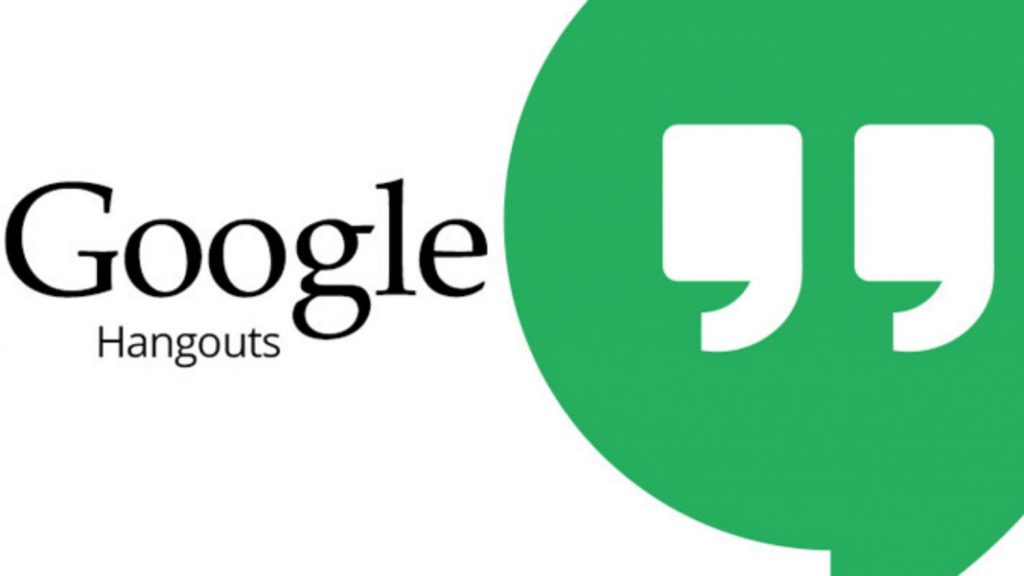
Dentro de la plataforma de chat Hangouts podemos también movernos rápidamente a través de la tecla H y después las siguientes:
M – Mostrar menú.
A – Mostrar las conversaciones de Hangouts.
I – Mostrar las solicitudes de chat.
C – Seleccionar la lista de conversaciones.
P – Abrir el teléfono para hacer una llamada.
[/nextpage]

